図解!iOS14で充電開始音を変更する方法|好きな音に変更できる
今回は、iOS14でiPhoneの充電音を自分が好きな音に設定する小ワザを紹介します。
Appleは最近、なんだかユーザーに自分のiPhoneをDIYできる方向に專攻しているようです。今回のiOS14では、また面白い機能が増えました。話題のピクチャ・イン・ピクチャ、ウィジェットなどをさておき、今回は案外知らない人が多い小ワザをみなさんに紹介します。
iPhoneで充電する時、いつも「ディンドン」なたいなデフォルト音ですよね。それはなんというか、全然自分の個性を主張できないと思わないですか?今回は、iOS14でiPhoneの充電音を自分が好きな音に変更する小ワザを紹介します。
準備しておくもの:
- iOS14にアップデートしたiPhoneを1台
- ショットカット(アプリ)
- 充電ケーブル
- 充電音に設定したい動画
準備が完了したら、今から私と一緒に充電音を自作しましょう。
動画はどこでダウンロードする?
コメントからは「動画はどこでダウンロードするの?」という質問があります。ネット上気に入りの動画をDLする、またはiPhoneでその動画を録画したら必要な部分だけを切り取れば動画を入手できますよ~
あるいはAnyTransを使ってYoutubeなどから好きな動画をダウンロードしてiPhoneに転送することもできます。有料ソフトですが、中にある動画ダウンロード機能は無料で利用できます。
動画をダウンロードしたら、iPhoneで充電音に設定したい部分だけを切り取ってください。
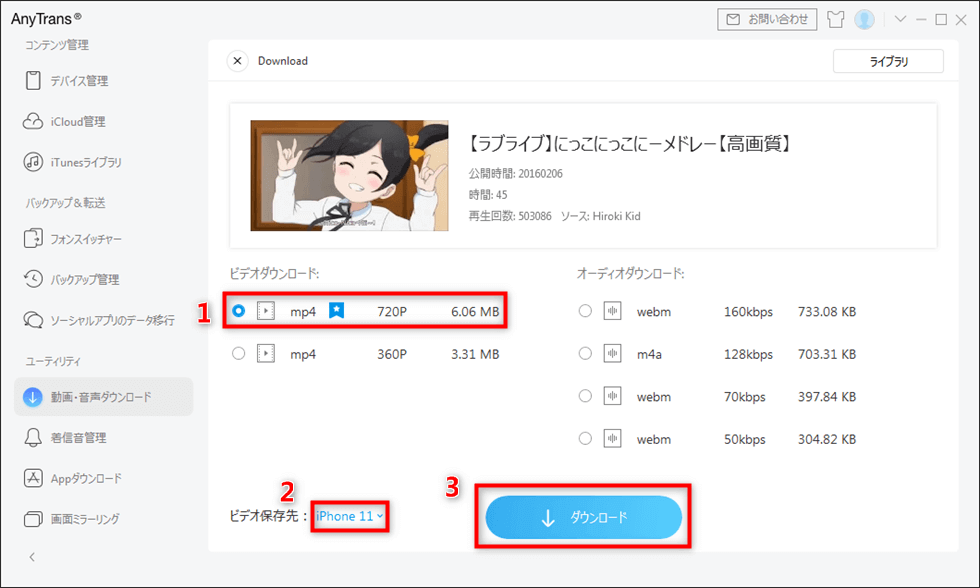
動画をiPhoneにダウンロード
iOS14で充電音を自分の好きな音に設定する方法
まずは充電音に設定したい動画を用意します。その動画は写真アプリでの日付が一番近い動画であることを必ずチェックしてください。自分はピカチュウの音声を充電音に設定したいので、ピカチュウの”ピカピカ”を録画しました。
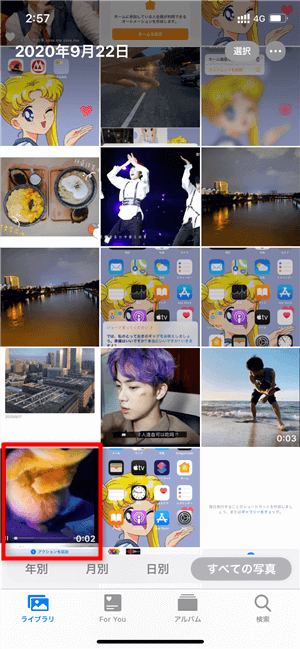
充電音に設定したい動画を用意
1.ショットカットアプリを開き、右上にある「+」ボタンをタップして、新規ショットカットを作成します。
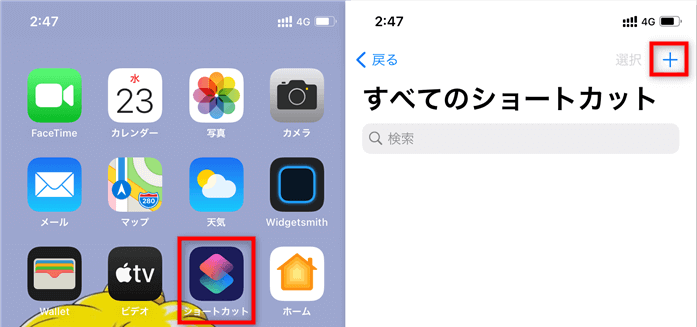
新規ショットカットを作成
2.「アクションを追加]」をタップ、検索欄で次の3つのアクションを追加します。
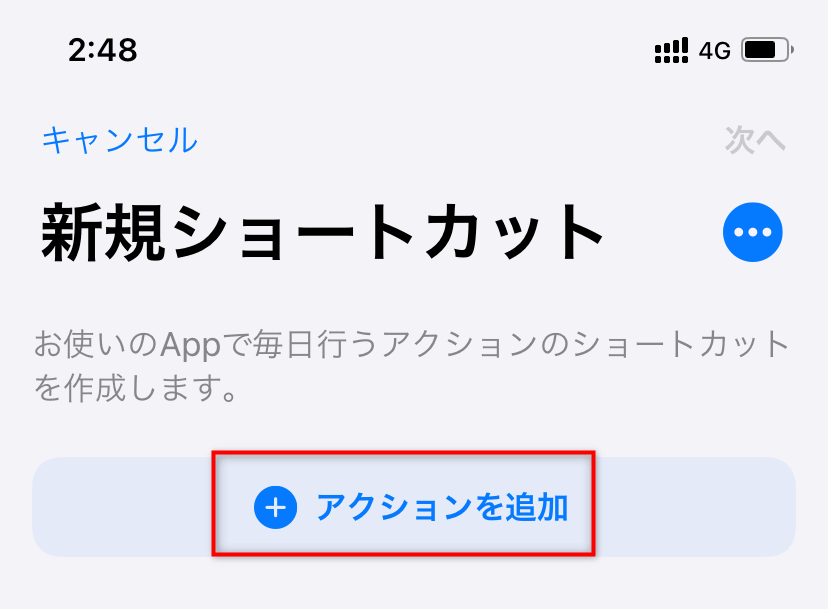
「アクションを追加」をタップ
①”最新の”を入力し、「最新のビデオを取得」を追加
②”メディア”を入力し、「メディアをエンコード」を追加
③”base”を入力し、「Base64をエンコード」を追加
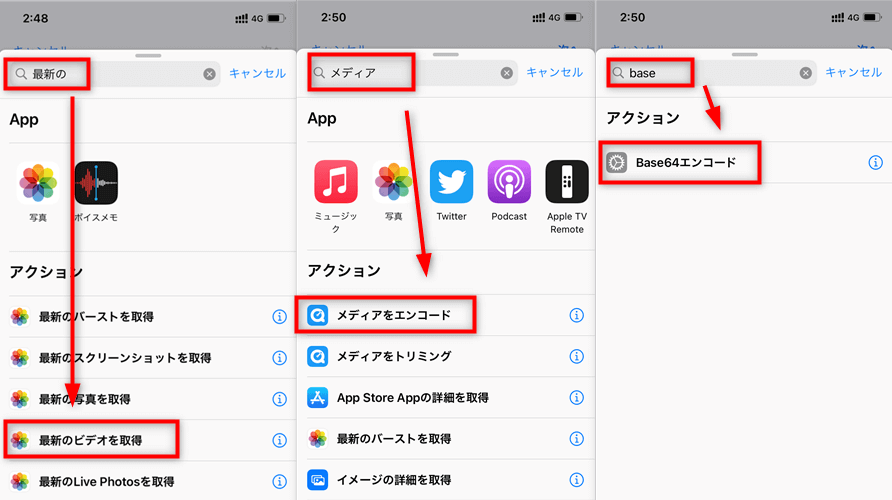
次の3つのアクションを追加
4.2番目の「最新のビデオをエンコード」の下に、「表示を増やす」というオプションがあります。それをタップして、「オーディオのみ」オプションをオンにしてください。
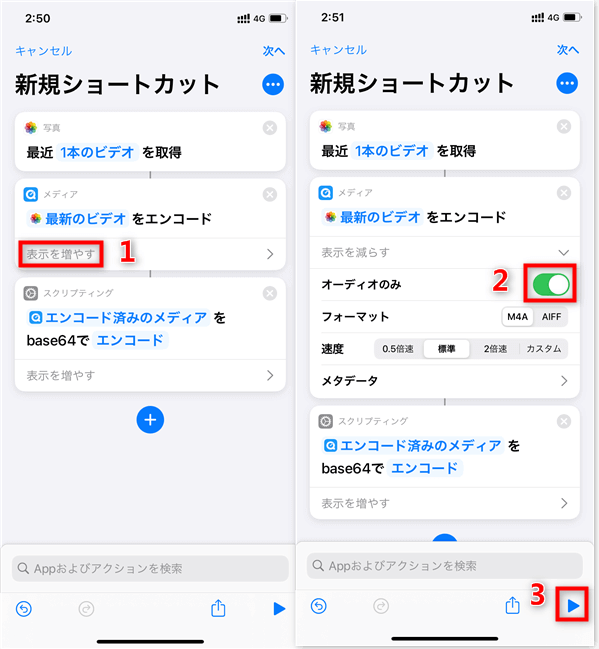
「オーディオのみ」をオンにする
5.右下にある再生ボタンをタップします。すると、ものすごく長いcomandは表示されます。それをコピーしておきましょう。
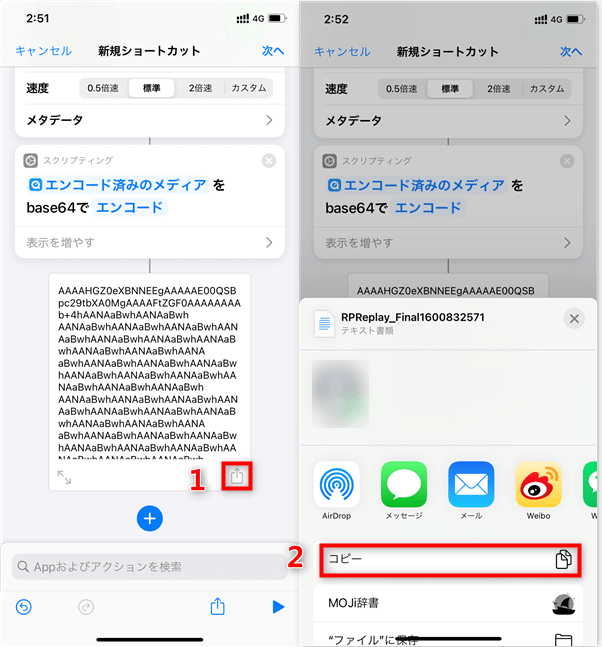
コマンドをコビー
6.そしたら、「キャンセル」をタップして、もう一度ホーム画面に戻ります。
先ほどのショットカットについて、下書きとして保存し、または削除しても構いません。
7.右上にある「+」ボタンをタップして、新規ショットカットを作成します。
8.「アクションを追加]」をタップ、検索欄で「テキスト」を入力して、「テキスト」を追加します。
9.先ほどコピーされだcomandをテキストに貼り付けたら、下の「+」ボタンをタップしてください。
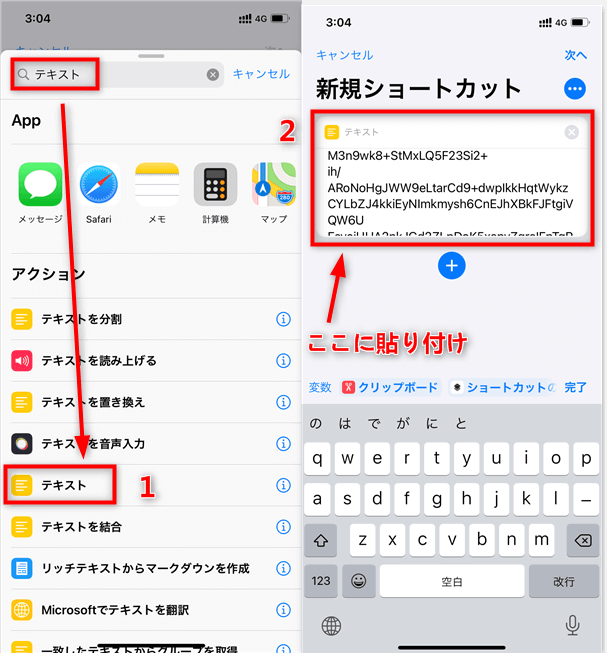
コマンドをテキストに貼り付け
10.検索欄で”Base”を入力、「Base64をエンコード」を追加します。
11.追加した後、「Base64でエンコード」の「エンコード」をタップして「デコード」に変更してください。
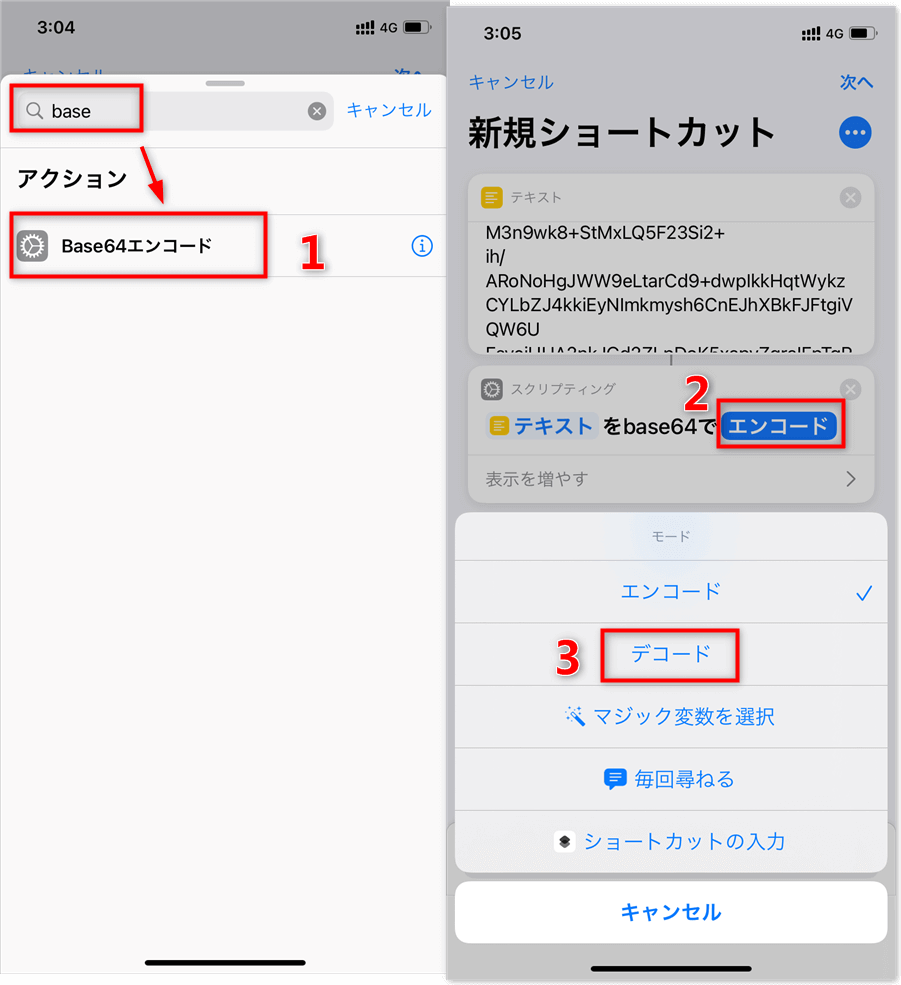
テキストでBase64をデコード
12.もう一個のアクション追加します。検索欄で”サウンド”を入力して、「サウンドを再生」を追加します。
13.「次へ」をクリックして、このショットカットを保存します。
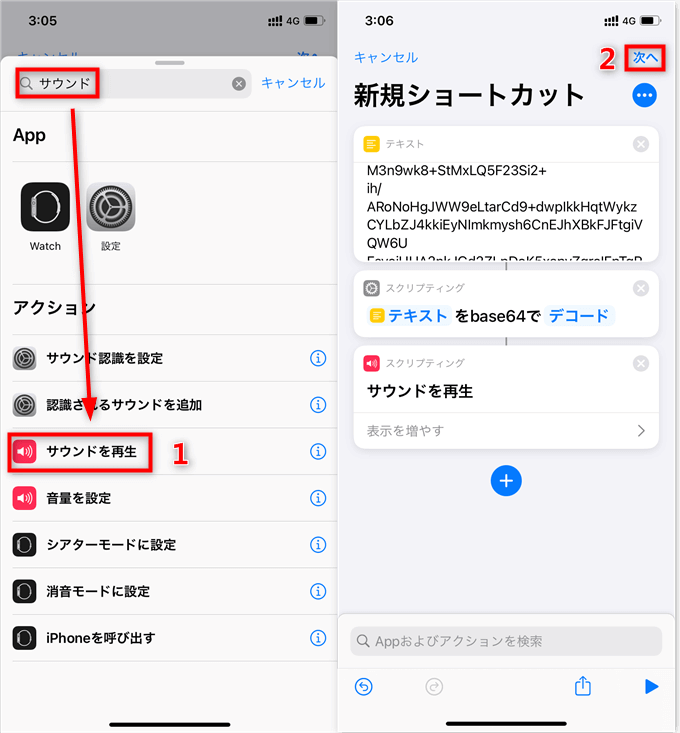
「サウンドを再生」を追加
14.オートメーション > 個人用オートメーションを作成の順にタップして、新規オートメーションを作成しましょう。
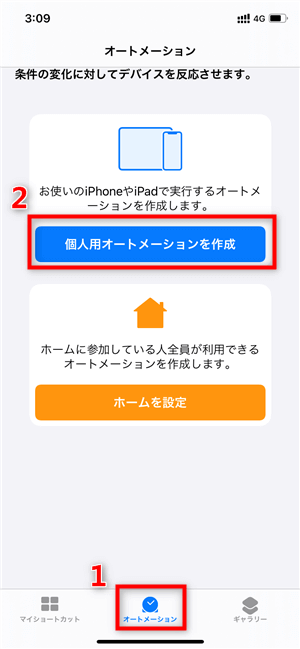
個人用オートメーションを作成
15.充電器を選択して、「接続されている」を選択、「次へ」をタップします。
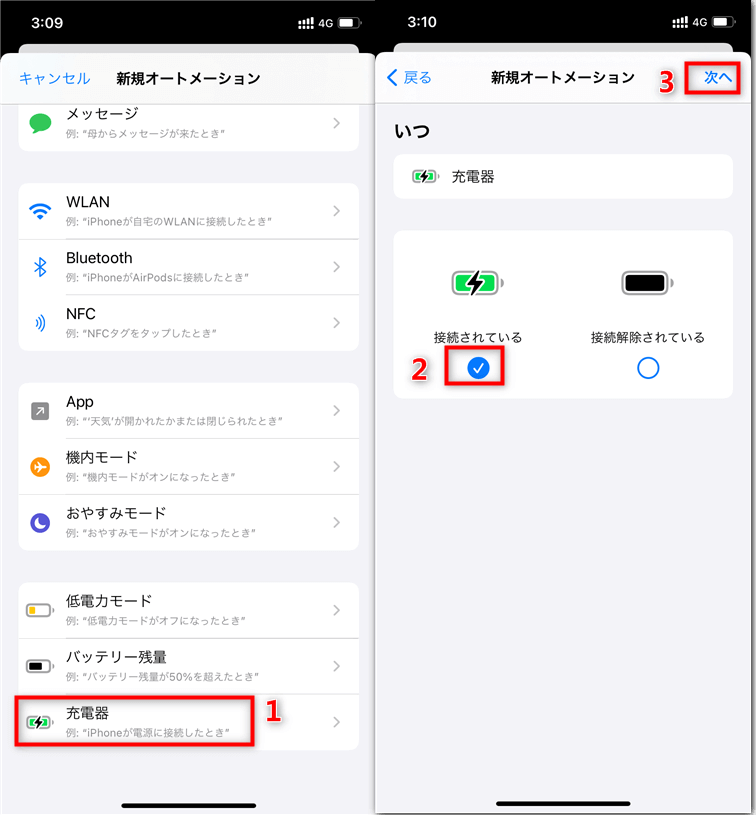
充電器を追加
16.次は「アクションを追加」> App > ショットカット > ショットカットを実行の順にタップし、新規ショットカットを作成します。
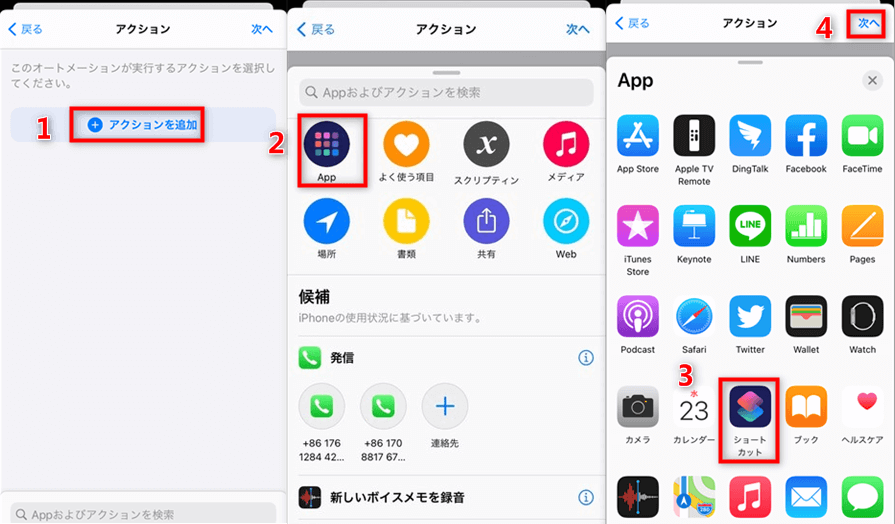
新規ショットカットを作成
17.「ショットカットを実行」の「ショットカット」をタップして、「ビカビカ充電音」を選択し、「次へ」をタップします。
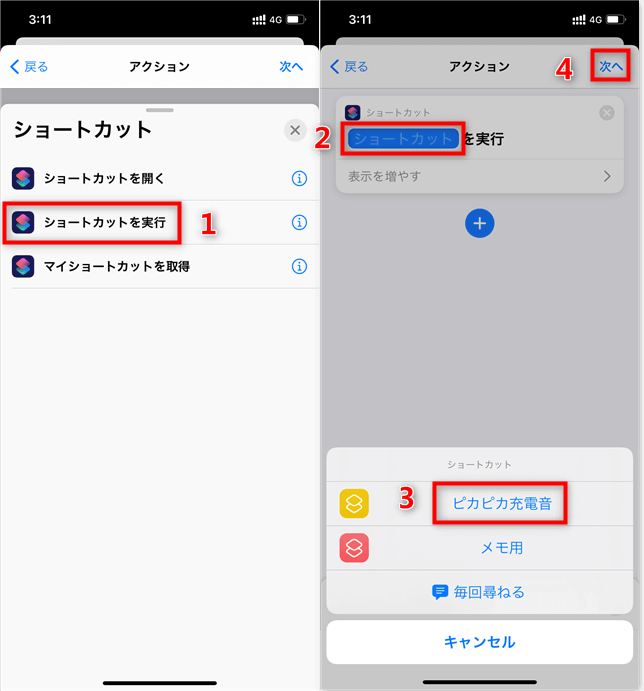
「ビカビカ充電音」を追加
18.「実行の前に尋ねる」をオフにして、「完了」をタップすると、設定が完成した!
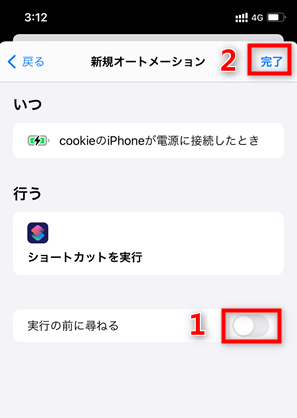
「実行の前に尋ねる」をオフにする
次からiPhoneを充電する時、充電開始音は自分が設定しておいた音声に変更されます!
消音モードがオンになった時に、自作の着信音だけは鳴れます。ただ、消音モードがオフの場合は、デフォルト充電音と自作の充電音両方とも鳴ります。
手順についてまだ不明なところがありましたら、次の視聴版を参考してやってみてください。
最後に
以上がiPhoneの充電音を自作する方法です。みなさんは自分のiPhoneをもっと自分の個性を主張したいなら、ぜひこの小ワザを使ってみてください。

